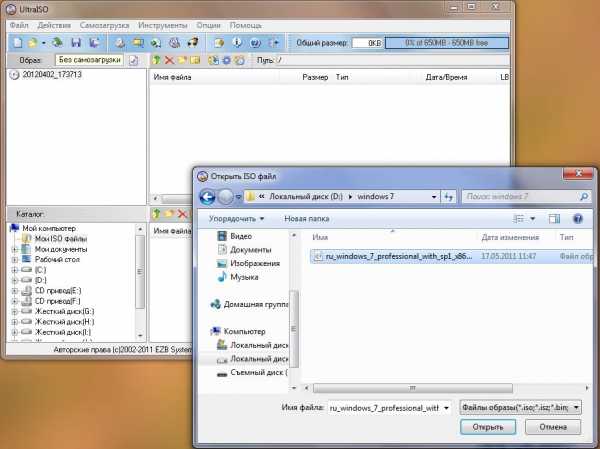Восстанавливаем забытый пароль на компьютере с Windows 7. Как посмотреть пароли на компьютере
Где на компьютере хранятся пароли и как их просмотреть в случае необходимости?
То, что пользователи достаточно часто забывают пароли от всевозможных программ, интернет-сайтов или даже те комбинации, которые используются для входа в систему, знают все. Поэтому и возникает проблема их быстрого восстановления. Но где хранятся все вводимые на компьютере пароли? Как их найти и посмотреть в случае необходимости? Увы, все далеко не так просто. В самом простом случае можно узнать пароли для интернет-ресурсов, а вот с локальными или сетевыми паролями возникает множество проблем, тем более что средствами Windows просмотреть их не представляется возможным, а использование специализированного программного обеспечения освоить могут далеко не все рядовые пользователи. Но для понимания общей картины некоторую ясность внесет представленный ниже материал.
Где на компьютере хранятся пароли: общая информация
Для начала следует отметить тот факт, что какого-то единого и универсального места сохранения парольных комбинаций нет. Основная проблема состоит в том, что операционная система использует собственные хранилища в виде недоступных пользователю и защищенных от просмотра зашифрованных файлов. Некоторые программы могут сохранять пользовательские данные в собственных файлах настроек. А вот если разбираться в том, где на компьютере хранятся пароли браузеров, тут знание местонахождения не нужно, поскольку просмотреть все сохраненные комбинации можно прямо в них самих. Но об этом чуть позже.
В каком виде и где хранятся сохраненные на компьютере пароли, относящиеся ко входу в систему и сетевым настройкам?
Но давайте отталкиваться от того, что нам для начала нужно узнать именно локацию, в которой сохраняется файл с паролями пользователей, а не просмотреть исходную комбинацию. Локальные пользовательские комбинации, относящиеся ко входу в систему или для возможности использования сетевых подключений, сохраняются непосредственно в каталоге каждого пользователя, условно обозначаемого как User SID. В версии ХР в качестве локации используется папка Credentials, а в «Висте» и выше таким местом выбран подкаталог Random ID.
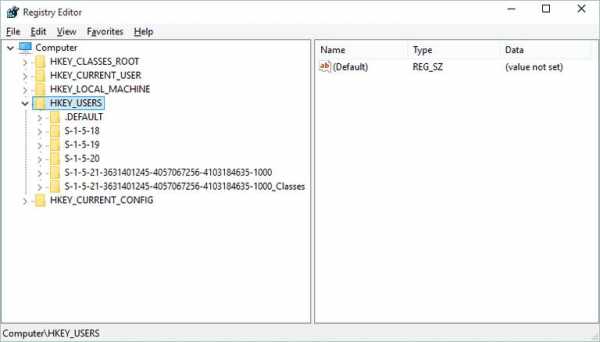
В ветке реестра HKU локациям файлов паролей соответствуют ключи в виде длинных комбинаций, начинающиеся со значений «S-1-5-21». Но это в большинстве случаев только указание на сами файлы, поскольку просмотреть сохраненные комбинации невозможно ни в самих файлах, ни даже в реестре, хотя изменить исходные хранящиеся на компьютере пароли можно совершенно элементарно через соответствующие настройки управления сетевыми подключениями или учетными записями пользователей, которые доступны в графическом интерфейсе.
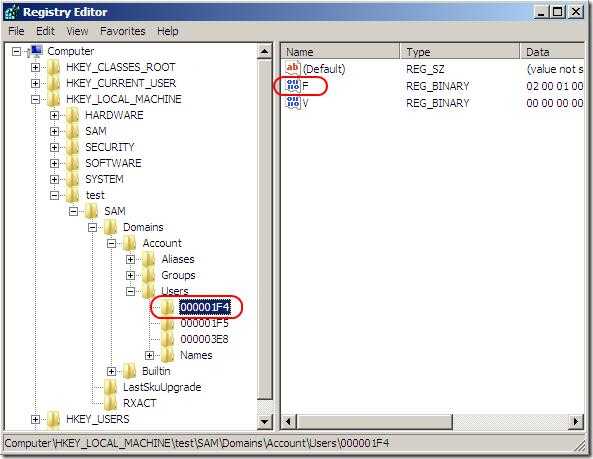
Для администраторских паролей входа в систему можно обратить внимание на раздел реестра SAM.
Для VPN- и Dial-Up-подключений в ветке реестра HKLM имеются разделы Secrets и SECURITY с ключами вроде RasDialParams, но и они ровным счетом никакой особой информации обычному юзеру не дают. Другое дело, что просмотреть и изменить пароль сетевого доступа можно либо в настройках Windows, либо прямо на маршрутизаторе. Кстати сказать, по схожему принципу сохраняются и парольные комбинации для большинства встроенных в систему почтовых клиентов или утилит от сторонних разработчиков, если они представлены именно в виде отдельных приложений, что не относится к интернет-сервисам вроде почты Mail.Ru или чего-то подобного.
Место сохранения паролей для программы Skype и проблемы просмотра искомых комбинаций
Достаточно часто приходится выяснять, где на компьютере хранятся пароли от установленных программ. В частности, это касается популярного приложения Skype, с которым в последнее время у многих пользователей наблюдаются проблемы входа в собственные аккаунты.
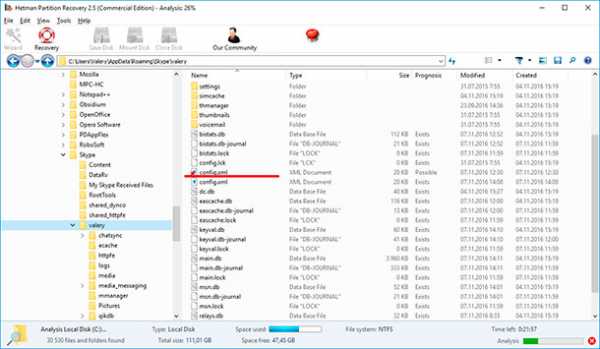
Установленное приложение хранит пользовательскую комбинаций в специальном XML-файле, где паролю соответствует значение хэша (<hash>). Да, но здесь пароль представлен в 16-ричном виде и просто так просмотреть его не получится. Поэтому для таких целей необходимо использовать HEX-редактор. Но и применение таких утилит без соответствующих знаний результата может не дать.
Просмотр паролей в браузерах
Теперь посмотрим, где на компьютере хранятся пароли, сохраняемые непосредственно в веб-обозревателях, которые используются для работы в интернете. Собственно, как уже было сказано выше, само местоположение файлов нас не интересует.
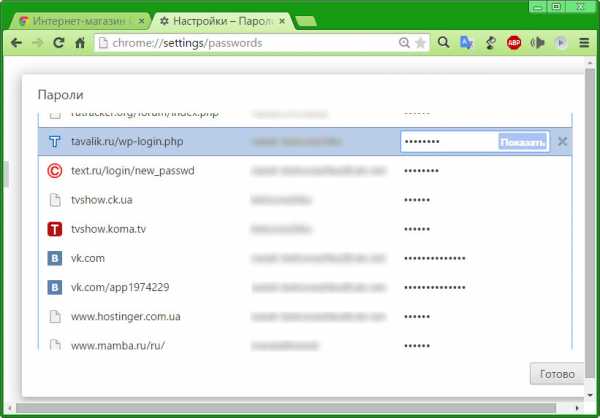
А вот просмотреть пароли можно прямо в браузере, если в разделе основных настроек перейти к пункту управления сохраненными паролями, где в списке будут представлены все ресурсы, для которых такие комбинации были сохранены. Далее нужно всего нажать на кнопку или ссылку показа пароля, после чего забытую комбинацию можно перенести в текстовый файл или просто записать.
Специализированные программы для «вытаскивания» всех вводимых паролей
Но можно предположить, что пользователю мало знать, где на компьютере хранятся пароли, а нужно еще их как-то «вытащить» из системы для просмотра. Для выполнения таких операций в самих Windows-системах средств нет, зато без проблем можно воспользоваться всевозможным и сторонними программами наподобие Password Recovery Tool, PSexec, входящей в состав пакета PSTools, PasswordSpy или аналогичными.
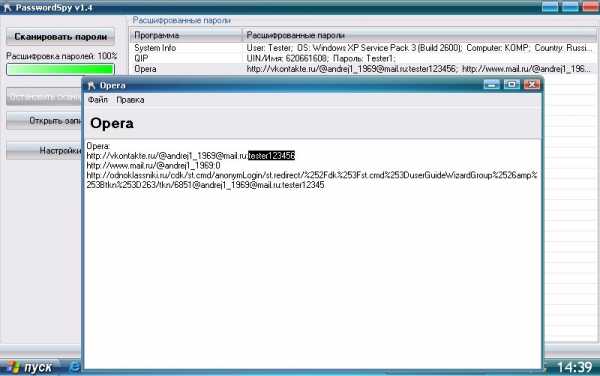
В них необходимо всего лишь активировать сканирование системных компонентов на предмет обнаружения сохраненных паролей, а затем задать их извлечение и преобразование в читабельный вид.
Послесловие
Как видим, все, что касается места и формы сохранения парольных комбинаций, даже многим опытным пользователям может показаться достаточно сложным. Но вот в случае их изменения или просмотра особых трудностей возникнуть не должно, поскольку для этого сгодятся и некоторые стандартные средства системы, и сторонние приложения, которые очень просты в использовании. Впрочем, знать именно место хранения в виде конкретного каталога или зашифрованного файла в этом случае совершенно необязательно.
fb.ru
Как узнать пароль на компьютере?
Узнать пароль на компьютере могут либо специалисты, либо Вы, долго подбирая пароль. Можно выписать некоторые варианты пароля, учитывая день рождения владельца компьютера, год рождения (очень популярный пароль), имена, фамилии, девичьи фамилии матери.
Узнать пароль на компьютере можно лишь только через какие-нибудь специальные программы, типа, брутфорсеры. Но я бы не рекомендовал их скачивать с различных хакерских сайтов, потому что в большинстве случаев эти программы заражены различными вирусами, да и бывает, что не каждый антивирусник их сможет обнаружить. И вообще, взломать пароль может только программист с опытом.
Смотря о каком пароле идет речь. Несколько раз мне приходилось пользоваться программой, которая помогает узнать пароль, который хранится в компьютере, но никак иначе не отображается, кроме как под звездочками. Эта программа способна распознать и вывести пароль под звездочками.
Для того, чтобы узнать пароль на компьютере воспользуйтесь программами мониторинга. Они записываю пароли и вс, что делал пользователь за пк.
Вопрос конечно интересный. Узнать пароль Вы вряд ли сможете, а вот обойти его или изменить попробовать можно. Делаем следующее: прив ключении компьютера жмем клавишу F8 пока не появиться черный экран с возможностью выбора варинатов загрузки. Выбираем загрузку в Безопасном режиме. Обычно первая в списке. Жмем ENTER. После загрузки появиться список пользователей - quot;администраторquot; и quot;ваш пользовательquot;, и если пароль администратора никто не задавал то выбираем этого пользователя. После входа в систему заходим в панель управления-учетные записи пользователей. Выбираем нужную Вам учетную запись, и ищем пункт изменитьудалить пароль. После того как измените или удалите пароль, перезагружаемся в обычном режиме(ничего при загрузке не жмем) и заходим уже под своим паролем или без него.
Если при загрузке в безопасном режиме нету учетной записи quot;администраторquot;, то тогда решении проблемы возможно с помощью специальных загрузочных CD, которые позволяют сбросит пароль. Но это уже отдельная тема.
Возможность узнать пароль на компьютере зависит от того, какой доступ к этому компу вы имеете. Если вы допущены к работе на этой машине, то есть различные способы (естественно не законные) quot;достатьquot; пароль из системы, ведь очевидно, что он где-то в ней хранится. Во всемирной сети имеется достаточно вредоносного программного обеспечения, которое можно использовать для этих целей, но вред от его использования скорее многократно превысит пользу от знания пароля.
Ну а если компьютер всегда выключен и вы не можете его даже включить - тут можно посоветовать разве что подбор пароля (год рождения, имя детей, популярные комбинации цифр).
Я знаю как тебе помочь, на этом сайте есть описания некоторых девайсов, которые известны как аппаратные кейлогеры. С ихней помощью можно узнать даже пароль на BIOS. Устанавливаешь девайс и остается только ждать хозяина пароля, когда он его наберет. http://кейлогер.рф/
Как узнать пароль от компа
Компьютеров много разных. Операционных систем тоже много разных. Компьютерных программ, использующих пароли, тоже огромное количество. Соответственно, есть множество различных программ и способов обойти узнать и взломать пароль. Все будет зависеть от конкретной ситуации. Но лучше пользоваться собственным компьютером, на котором ненужно узнавать никаких паролей.
узнать пароль на чужом компьютере можно только подсмотрев как его набирает владелец компа, ну и потом методом quot;тыкаquot; пытаться его подобрать. Другой вопрос в том, что компьютер можно обмануть и изменить существующий пароль
можно ещ так... Заходите в пуск. там есть програма ВЫПОЛНИТЬ... . нажемаете на не. там прописываете CMD и нажымаете ОК. вылазит окно в котором надо прописать NET USER ADMIN /RANDOM ето вс пишете малинькими. важно знать как подписан админ у меня например ADMIN и место админа прописываете свой.и нажемаете ENTER и ваш пароль должно высвитить в том же самом окне. удачки всем)))
Пароль на компьютере узнать можно только в специальных лабораториях, которые специализируются на дешифраторе паролей, сами вы его не узнаете никогда! А вот обойти пароль может любой более-менее грамотный компьютерщик.
info-4all.ru
Как узнать пароль от компьютера и как его снять?
Как узнать пароль от компьютера и как его снять? Впервые защита системы с помощью пароля была введена в Windows XP. С тех пор компания-разработчик Microsoft этой концепции не поменяла.
Если говорить понятным всем языком, то пароль – обычный набор знаков, с помощью которых компьютер определяет вас как пользователя. Никакая другая комбинация не подойдет, кроме заранее введенной. Также это доступ к рабочему столу и профилю. При установке Windows или же после нее каждый пользователь создает пароль для самого себя, естественно, если он имеет пароль от аккаунта администратора. Работу с этими «ключами» в компании проводит системный администратор.
 Как узнать пароль от компьютера Windows 7, если он забыт пользователем? Хранится "секретное слово" в реестре Windows, то есть в специальной базе данных. Каждый раз, когда, включая свой ноутбук или стационарный компьютер, вы вводите свой пароль, система ищет необходимую комбинацию в нужных полях в реестре. В случае совпадения начинается загрузка системы, а если символы введены неверно, то придется это действие повторить. Если ваш компьютер находится под управлением администратора, то он может настроить блокировку пользовательского аккаунта после определенного количества неверных попыток ввода пароля.
Как узнать пароль от компьютера Windows 7, если он забыт пользователем? Хранится "секретное слово" в реестре Windows, то есть в специальной базе данных. Каждый раз, когда, включая свой ноутбук или стационарный компьютер, вы вводите свой пароль, система ищет необходимую комбинацию в нужных полях в реестре. В случае совпадения начинается загрузка системы, а если символы введены неверно, то придется это действие повторить. Если ваш компьютер находится под управлением администратора, то он может настроить блокировку пользовательского аккаунта после определенного количества неверных попыток ввода пароля.
А теперь поговорим о том, что делать, если нам требуется восстановление пароля Windows XP:
 Если нужно убрать пароль для пользователя, имеющего ограниченные права, сначала следует использовать опцию под названием «Безопасный системный вход». Чтобы это сделать, необходимы «Пользовательские учетные записи». Их можно вызвать через «Панель управления».
Если нужно убрать пароль для пользователя, имеющего ограниченные права, сначала следует использовать опцию под названием «Безопасный системный вход». Чтобы это сделать, необходимы «Пользовательские учетные записи». Их можно вызвать через «Панель управления».- Теперь нужно войти в систему с помощью аккаунта встроенного администратора, то есть логин у вас будет вида «administrator» или это же слово, но русскими буквами. Если вы точно знаете, какой для этой учетной записи установлен пароль, то введите его. Как правило, пароль вписывать не нужно, поэтому оставьте поле пустым и нажмите «Enter».
- Допустим, вы уже выполнили вход в систему. Как узнать пароль от компьютера теперь? Все очень просто. Нажмите кнопку «Пуск» и в «Панели управления» двойным щелчком мыши войдите в пункт «Учетные записи».
- Среди всех записей, которые вы там увидите, выберите ту, пароль от которой нужно изменить/удалить. Выбрав эту запись, отредактируйте ее и нажмите «Готово».
Для изменения пароля от аккаунта администратора необходимо взять диск, который использовался для установки Windows 7, и загрузиться с него.
- Выбираем «Восстановление системы.
- После этого открываем командную строку, которой мы и будем пользоваться. Повторяю, этот способ подходит для Windows 7.
- Как вы помните, искомая комбинация хранится в реестре. Мы его будем редактировать утилитой “regedit”. Для ее запуска, введем название в командную строку и нажмем Enter.
- Теперь нам нужно найти раздел HKEY_LOCAL_MACHINE. Открыв меню «Файл», нажимаем «Загрузить куст». Переходим к диску, где установлена ОС. Затем идем по такому пути: C:\Windows\System32\config\SYSTEM. Называем случайным именем, к примеру, 111. После этого переходим в подраздел HKEY_LOCAL_MACHINE=>111=>Setup. В правой части будет параметр CmdLine, двойным щелчком открываем его и изменяем значение на cmd.exe. Также вы найдёте там параметр SetupType. Его значение Вы должны поменять с 0 на 2.
- Выделить раздел HKEY_LOCAL_MACHINE одним щелчком левой кнопки мыши и зайти в «Файл», но на этот раз выбрать «Выгрузить куст».
- Теперь установочный диск можно извлечь и перезагрузиться.
После обычной загрузки Windows 7 видим открывшееся окно командной строки. Вводим следующее:
net user имя_пользователя новый_пароль
Здесь имя_пользователя – логин, пароль от которого утерян, новый_пароль – желаемый пароль от аккаунта.
Готово! Теперь Вы знаете, как узнать пароль от компьютера.
fb.ru
Где находятся пароли на вашем компьютере?
Пароль дает возможность быть полностью уверенным, что ваши данные на компьютере не будут доступны третьим лицам.
Необходимость в поисках пароля возникает в тех случаях, когда доступ к личным данным по каким-то причинам утерян. В таком случае многие пытаются прибегнуть к взлому пароля на своем компьютере. Найти пароль на жестко диске не сложно. Достаточно познакомится со специальными программами. С одной из многих мы вас познакомим прямо сейчас в нашей статье. Описание по нахождению пароля в данной статье будет опираться на такую программу, как PasswordSpy.
- Для начала вам необходимо скачать программу PasswordSpy. Она является одной из самых лучших программ в ряде этой категории. Популярна она своим широким спектром возможностей.
- После скачивания программы вы должны ее установить. Лучше всего устанавливать программу на диск «C». После установки и запуска программы, перед вами появится окно, в котором находится несколько кнопок. Вы должны будете нажать «Сканировать пароли».
- Далее вы увидите, как появился список программ, к которым можно найти пароли. Отобразятся только те, которые в данный момент времени установлены на жестком диске вашего компьютера.
- Выберете из списка нужную вам программу и нажмите на нее. Система выдаст вам пароль, если в данной программе он применялся. Рекомендуем записать пароль, который вы видите на экране монитора, в текстовый документ, чтобы в последующем не забыть. Также вы можете сразу же изменить пароль на новый.
- Например, вы захотели узнать пароль от сайта «vkontakte.ru». В таком случае нажмите на строчку, где обозначен ваш браузер.
- Далее найдите необходимый вам адрес, от которого требуется узнать пароль. Рядом он как раз будет.
В целом, находить пароли на своем компьютере не трудно. Главное, — чтобы они не удалились полностью с локального диска. Если все данные о программе были удалены, то пароль с помощью PasswordSpy вы никогда не сможете найти.
askpoint.org
Как узнать пароль от компьютера. Инструкция для новичков
Июл 8 2014
Что такое пароль windows и как его снять? Это понятие безопасности в первый раз введено в xp, и с того времени его концепция фактически не поменялась.

Итак, говоря проще, паролем является набор знаков, который представляет вас компу как определенного юзера системы. Другими словами вы — это юзер системы, и перед вашей персонификацией windows xp может спросить у вас пароль.
Время от времени необходимо выяснить, как взломать пароль на компьютере, если утерян доступ к личным данным.
Кто выдумывает пароль для системы windows.
Пароль — это ключ доступа к рабочему столу и профилем. Каждый юзер сам выдумывает себе пароль, если обладает правами админа, либо контроль за пользовательскими «ключами» производит сисадмин.
Где хранится и как взломать пароль админа на компьютере.
Он хранится в специальной базе данных — реестре windows. Всякий раз при запуске система сверяет введенный набор знаков данным из реестра. Если они совпадают, операционная система делает инициализацию и вход от имени определенного юзера. Если не совпадают — windows просит повторить попытку ввода пароля.
Также админ может сделать такие опции, при неверном внедрении «ключа» определенное количество раз, система перекрывает пользовательский акк к предстоящим действиям уполномоченного администрировать.
А сейчас о том, как взломать пароль на компьютере windows Семь и xp, подробнее:
1. Если необходимо снять пароль для юзера с ограниченными правами, для начала используйте опцию «Безопасный системный вход». Для этого используйте управляющий компонент «пользовательские учетные записи», который можно вызвать через панель управления.
2. Войдите в систему при помощи интегрированной учетной записи админа. Т.е. в качестве логина нужно вписать administrator либо то же самое по-русски. Пароль, если известен, также необходимо ввести. Обычно же введение набора знаков не надо и довольно надавить «Enter», чтоб авторизироваться в системе.
3. Допустим, вход осуществлен. Как взломать пароль на компьютере, используя средства windows? Необходимо начать работу с кнопки меню «Пуск».
4. Через «панельное управление» необходимо активизировать пункт «учетные записи». Так именуется эта функция в windows xp.
5. В перечне юзеров изберите ту запись, для которой требуется редактирование характеристик.
6. Отредактируйте либо удалите пароль. Подтвердите выполнение задания, активизировав кнопку «снять пароль».
7. Чтоб поменять пароль админа, а вы его запамятовали, решить делему поможет реанимационный компакт-диск с набором ПО для схожих задач.
8. Для windows Семь в меню диска-реаниматора необходимо избрать редактируемую копию операционной системы и перейти на «восстановление системы».
9. После выбора этого пт в диалоговых настройках окна «восстановление» избираем «строка команд». Это опять-таки касается седьмой версии windows.
10. Потому что взломать пароль на компьютере без доступа к реестру нереально, вводим в окно команд «regedit». Подтверждаем пуск программки для редактирования реестра (кнопка Ввод).
11. Находим раздел HKEY_LOCAL_MACHINE. В меню файла избираем опцию «загрузки куста». Потом открываем подразделение HKEY_LOCAL_MACHINE Восемьсот восемьдесят восемь Setup. Нам необходимо значение отредактировать поле ключа CmdLine, открыть его можно двойным щелку.
12. В поле параметра введите cmd.exe. Сохраняем конфигурации — нажимаем Ок.
13. Ориентируемся на последующий ключ SetupType, для него вписываем значение 2.
14. Сохраняем конфигурации для подразделения Восемьсот восемьдесят восемь (деяния для windows 7). Указываем «файл-выгрузки куста» и делаем перезапуск ПК.
15. Зайдите как обычно в систему и в командном поле введите net user логин новый_пароль. Вопрос, как взломать пароль на компьютере для windows 7, решен.
Самый обычный метод скинуть пароль
Перед тем как появится приглашение ввести пароль, на клавиатуре поочередно нажмите Ctrl + Alt + Del (ctrl + shift + esc) и аппаратный перезапуск Reset. При всем этом должен произойти сброс пароля, а windows будет грузиться без окон для ввода индивидуального ключа.
Похожие записи из раздела
kompiklava.ru
Как узнать пароль на компьютере Windows 7, если забыл

Установка пароля на компьютер позволяет обезопасить информацию в своей учетной записи от посторонних лиц. Но иногда с пользователем может случиться такая неприятная ситуация, как потеря этого кодового выражения для входа в ОС. В этом случае он не сможет зайти в свой профиль или даже вообще у него не получится запустить систему. Давайте выясним, как узнать забытый пароль или произвести его восстановление в случае необходимости на Windows 7.
Читайте также:Установка пароля на ПК с Виндовс 7Как снять пароль с ПК на Виндовс 7
Способы восстановления пароля
Сразу скажем, что данная статья предназначена для тех ситуаций, когда вы забыли собственный пароль. Настоятельно советуем не использовать описанные в ней варианты действий для взлома чужой учетной записи, так как это противоправно и может вызвать юридические последствия.
В зависимости от статуса вашей учетной записи (администратор или обычный пользователь) пароль от неё можно узнать с помощью внутренних инструментов ОС или сторонних программ. Также варианты действий зависят от того, желаете вы именно узнать забытое кодовое выражение или вам достаточно его сбросить для того, чтобы установить новое. Далее мы рассмотрим наиболее удобные варианты действий в различных ситуациях, при возникновении изучаемой в этой статье проблемы.
Способ 1: Ophcrack
Вначале рассмотрим способ входа в учетную запись, если вы забыли пароль, при помощи сторонней программы – Ophcrack. Данный вариант действий хорош тем, что позволяет решить проблему независимо от статуса профиля и от того, позаботились вы заранее о способах восстановления или нет. Кроме того, с его помощью можно именно узнать забытое кодовое выражение, а не просто сбросить его.
Скачать Ophcrack
- После скачивания распакуйте загруженный Zip-архив, в котором содержится Ophcrack.
- Затем, если вы можете зайти на компьютер под учетной записью администратора, переходите в папку с распакованными данными, а после заходите в каталог, который соответствует разрядности ОС: «x64» — для 64-битных систем, «x86» — для 32-битных. Далее запускайте файл ophcrack.exe. Обязательно следует его активировать с административными полномочиями. Для этого щелкните по его названию правой кнопкой мыши и выберите соответствующий пункт в раскрывшемся контекстном меню.
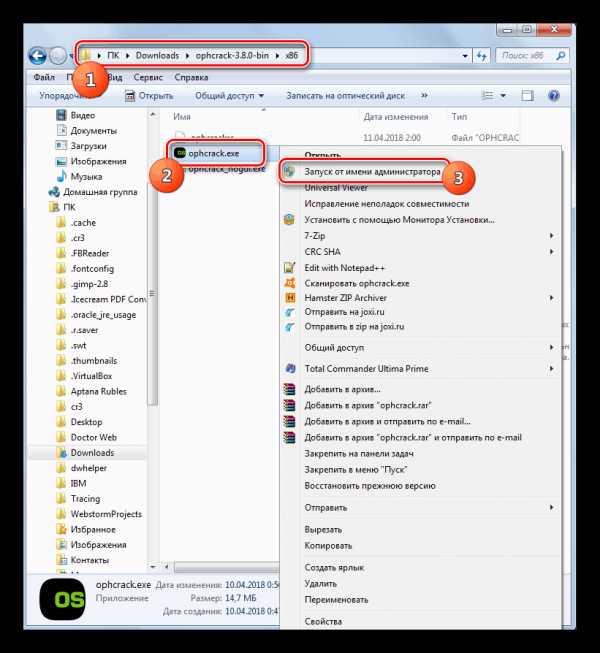
Если же вы забыли именно пароль от учетной записи администратора, то в этом случае требуется предварительно установить скачанную программу Ophcrack на LiveCD или LiveUSB и загрузиться с помощью одного из двух указанных носителей.
- Откроется интерфейс программы. Жмите на кнопку «Load», расположенную на панели инструментов программы. Далее в раскрывшемся меню выберите пункт «Local SAM with samdumping2».
- Появится таблица, в которую будут занесены данные обо всех профилях в текущей системе, а название учетных записей отображено в столбце «User». Для того чтобы узнать пароли ко всем профилям, нажмите на панели инструментов кнопку «Crack».
- После этого начнется процедура определения паролей. Её продолжительность зависит от сложности кодовых выражений, а поэтому может занять как несколько секунд, так и гораздо более продолжительное время. После завершения процедуры напротив всех наименований учетных записей, на которые установлены пароли, в столбце «NI Pwd» отобразится искомое ключевое выражение для входа в систему. На этом задачу можно считать решенной.
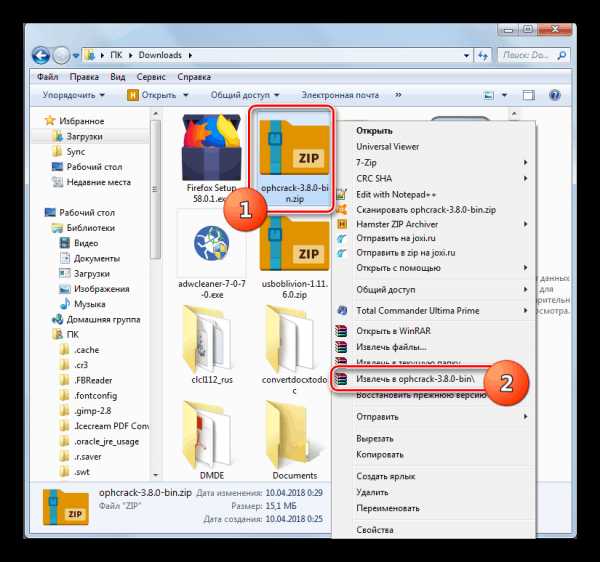
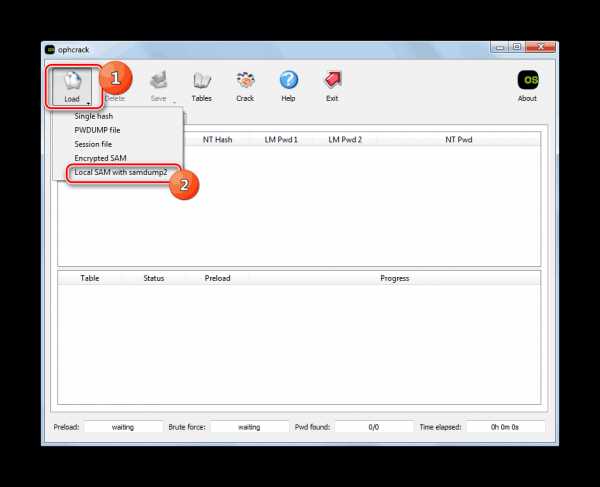
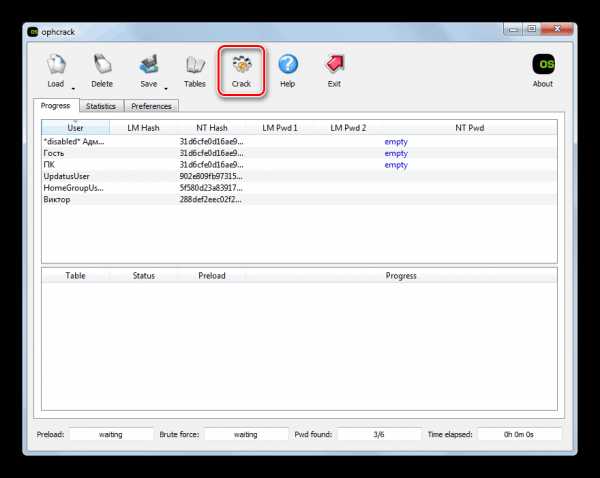
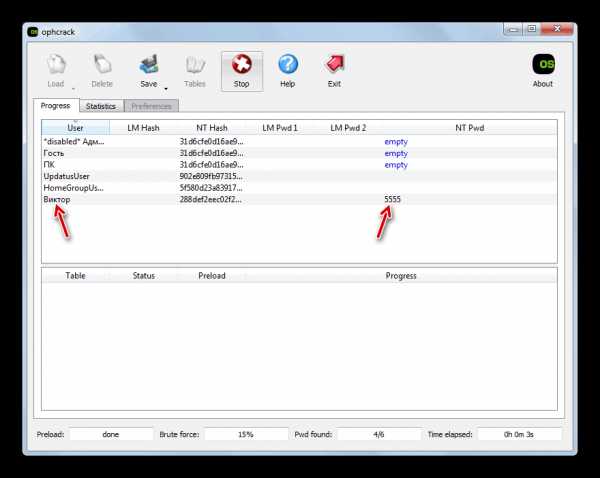
Способ 2: Сброс пароля через «Панель управления»
Если вы имеете доступ к административной учетной записи на данном компьютере, но потеряли пароль к любому другому профилю, то вы хоть и не можете с помощью средств системы узнать забытое кодовое выражение, но имеете возможность сбросить его и установить новое.
- Щелкайте «Пуск» и перемещайтесь в «Панель управления».
- Выберите «Учетные записи…».
- Снова переходите по наименованию «Учетные записи…».
- В перечне функций выбирайте «Управление другой учетной записью».
- Открывается окно с перечнем профилей в системе. Выберите имя того аккаунта, пароль к которому вы забыли.
- Откроется раздел управления профилем. Щелкайте по пункту «Изменение пароля».
- В открывшемся окне изменения кодового выражения в полях «Новый пароль» и «Подтверждение пароля» введите один и тот же ключ, который теперь будет использоваться для входа систему под данной учетной записью. При желании можно также ввести данные в поле для подсказки. Это поможет вам вспомнить кодовое выражение, если вы забудете его в следующий раз. Затем жмите «Сменить пароль».
- После этого забытое ключевое выражение будет сброшено и заменено на новое. Теперь именно его нужно использовать для входа в систему.
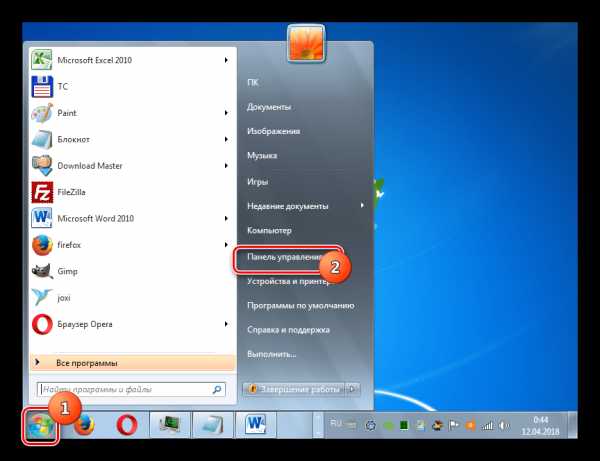
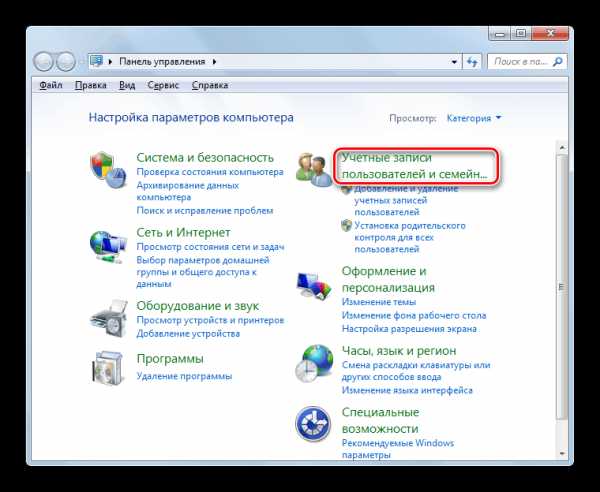
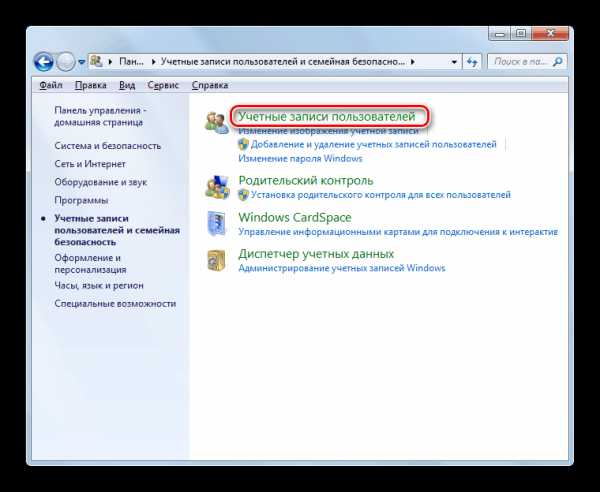
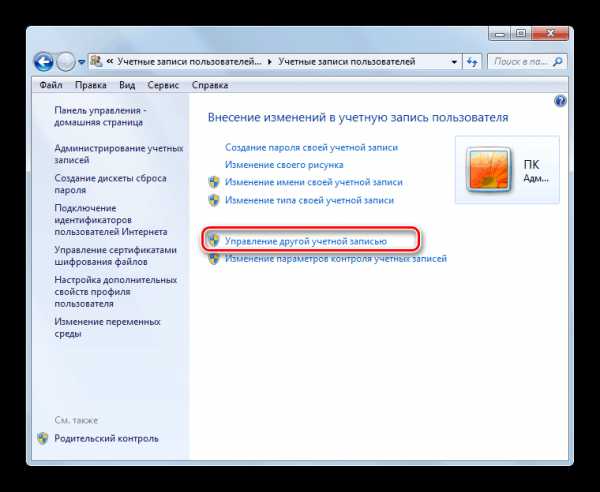
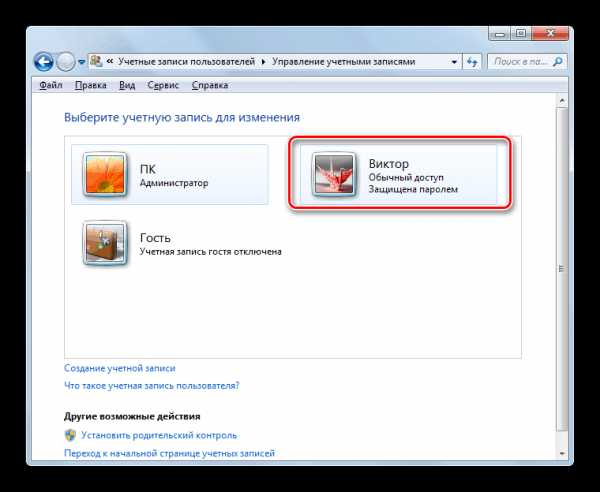
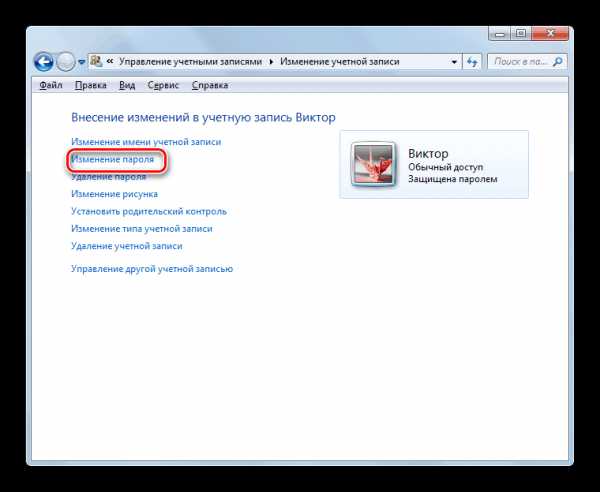
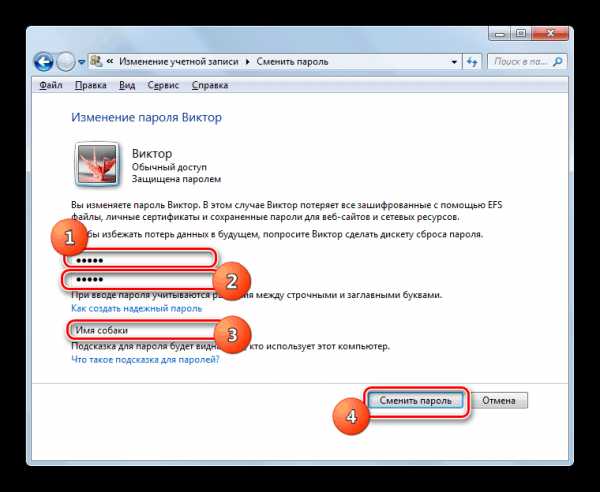
Способ 3: Сброс пароля в «Безопасном режиме с поддержкой командной строки»
Если у вас есть доступ к аккаунту с административными правами, то пароль к любой другой учетной записи, если вы его забыли, можно сбросить, введя несколько команд в «Командную строку», запущенную в «Безопасном режиме».
- Запустите или перезагрузите компьютер, в зависимости от того, в каком состоянии он в данный момент находится. После того как загрузится BIOS, вы услышите характерный сигнал. Сразу же вслед за этим необходимо зажать кнопку F8.
- Откроется экран выбора типа загрузки системы. С помощью клавиш «Вниз» и «Вверх» в виде стрелок на клавиатуре выберите наименование «Безопасный режим с поддержкой командной строки», а затем щелкайте Enter.
- После того как загрузится система, откроется окно «Командной строки». Введите туда:
net user
Затем произведите щелчок по клавише Enter.
- Тут же в «Командной строке» отобразится весь перечень учетных записей на данном компьютере.
- Далее снова введите команду:
net user
Затем поставьте пробел и в той же строке введите наименование той учетной записи, для которой необходимо сбросить кодовое выражение, затем через пробел вбейте новый пароль, а далее жмите Enter.
- Ключ к учетной записи будет изменен. Теперь вы можете перезагружать компьютер и входить под нужным профилем, введя новые данные для входа.
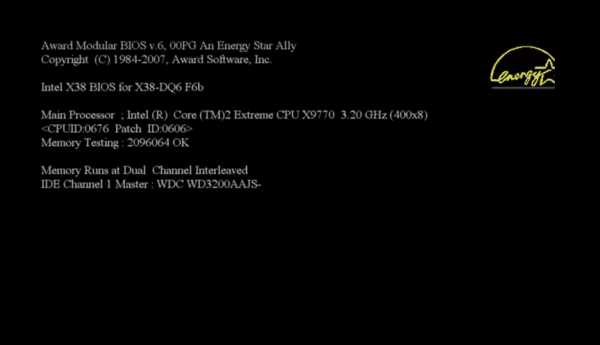
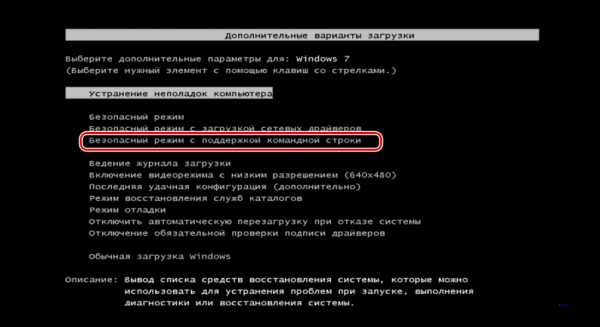




Урок: Вход в «Безопасный режим» в Windows 7
Как видим, существует несколько способов восстановления доступа к системе при потере паролей. Их можно осуществить как исключительно при помощи встроенных инструментов ОС, так и используя сторонние программы. Но если вам нужно восстановить административный доступ и у вас нет второго аккаунта администратора или же необходимо не просто сбросить забытое кодовое выражение, а именно узнать его, то в этом случае сможет помочь только стороннее ПО. Ну а лучше всего попросту не забывать пароли, чтобы потом не пришлось возиться с их восстановлением.
Мы рады, что смогли помочь Вам в решении проблемы. Задайте свой вопрос в комментариях, подробно расписав суть проблемы. Наши специалисты постараются ответить максимально быстро.Помогла ли вам эта статья?
Да Нетlumpics.ru
Как поменять/узнать/убрать пароль на компьютере
Тем, кто не знает, как поставить/убрать/поменять пароль на компьютере, посвящается данная статья: полезные советы и скрины поэтапного руководства.
И так, приступим.
Как поставить пароль на компьютер
Если вы решили ограничить доступ к вашему компьютеру, то наши полезные советы и скрины помогут вам быстро и безошибочно поставить пароль на ПК.
Для того, чтобы поставить пароль на компьютере (в данном случае, операционной системе Windows’XP), последовательно выполняете шаг за шагом следующие команды:
1. кликнуть левой кнопкой мыши по кнопке «Пуск» — выбираете пункт «Панель управления»;
2. заходите в пункт «Учетные записи пользователей»:
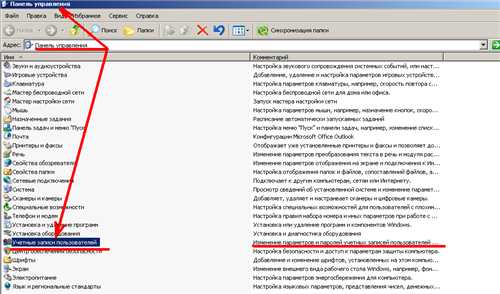
3. выбрав необходимую учетную запись, клацаете по команде «Создание пароля»:
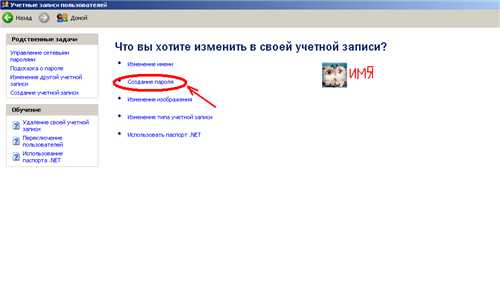
4. в появившемся окошке необходимо записать новый пароль, подтвердите его, и завершите выполнение нажатием кнопки «Создать пароль»:
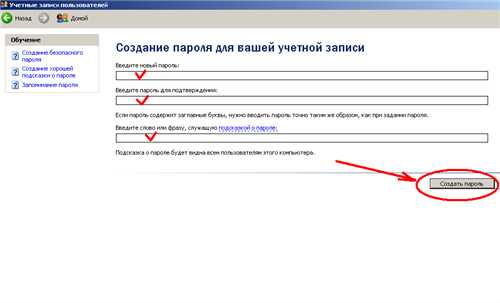
КСТАТИ!Учетная запись «Администратор» появляется в окошке приветствия «Добро пожаловать» исключительно в том эпизоде, когда нет никаких иных учетных записей (кроме учетной записи «Гость»), или когда загрузка компьютера была выполнена в режиме «Безопасный»
ВАЖНО!Пользователь под учетной записью «Администратор» на ПК может создавать/менять пароли всех пользователей компьютера. Те пользователи, у которых есть ограничения (учетные записи с ограничениями) смогут лишь создавать/изменять собственные пароли, и создавать подсказки для своих паролей.
Как узнать пароль на компьютере
Забыли пароль? А он просто необходим, причем – срочно! Печальная, но не безнадежная ситуация. Наши советы помогут вам узнать пароль на компьютере.
Произвольную информацию можно применить как с пользой, так и в ущерб. Конечный результат будет зависеть от того, какую именно цель нужно достичь, используя данную информацию, и кем она применяется. Рассчитываем, что вам эта информация необходима с доброй целью: вы просто потеряли пароль на своем компьютере.
В Интернете можно найти видимо-невидимо рекомендаций относительно того, какие действия предпринимать, если «выпущен из памяти» пароль (Администратора, Учетной записи). Советы разные — от вредоносных до безуспешных.
НЕ РЕКОМЕНДОВАНОудалять файлы SAM* из каталога С:\WINDOWS\System32\config\. Впоследствии вероятны значительные проблемы, включая и переустановку операционной системы! А также из попыток удаления файла logon.scr в папке \WINDOWS\system32\,и переименования файла cmd.exe в logon.scr – ничего не получится!
Когда пользователь позабыл пароль доступа до ПК и задается вопросом, как узнать пароль на компьютере, то ему сначала нужно попробовать «Проверить подсказку к паролю». Она размещается в окошке приветствия, вблизи поля для введения пароля или в окошке «Учетные записи пользователей»:
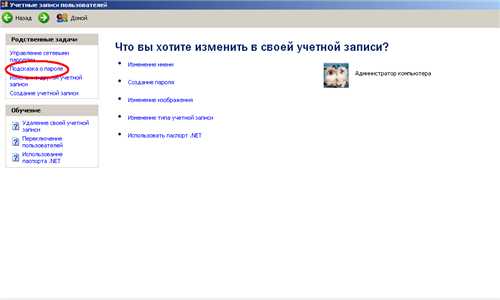
Когда же подсказка не помогла припомнить пароль, то нужно зайти в систему под именем учетной записи — «Администратор» в компьютере и сформировать новый пароль.
Само собой разумеется, встречаются и такие ситуации, когда доступ к учетной записи «Администратор» компьютера также закрыт «успешно» позабытым паролем. В этом случае можно прибегнуть к помощи аварийно-восстановительных загрузочных дисков (к примеру, «Windows miniPE edition» или же «ERD Commander»).
ВАЖНО!С точки зрения безопасности, «Администратор» компьютера не может возобновить позабытый или утерянный пароль пользователя, а сможет лишь создать новый.
Можно, конечно, попробовать разузнать пароль на компьютере при помощи специальных программных продуктов, но это весьма продолжительный и нудный процесс.
Если же вы хотите узнать больше о своем компьютере и его современности, можете ознакомиться со статьей «Как узнать, сколько битная система«. Ведь этот параметр говорит о многом.
Как сменить пароль на компьютере
Если пришло время смены пароля на компьютере, воспользуйтесь нашими советами и скринами. И вы разрешите вопрос о том, кому можно доверить свою информацию на ПК.
Для выполнения процедуры смены пароля на компьютере нужно:1) зайти в систему под учетной записью «Администратор»;2) выполнить последовательность команд «Пуск» => «Панель управления» => «Учетные записи пользователей»;3) на вкладке «Учетные записи пользователей» выбрать «Имя пользователя», пароль которого нужно сменить => нажать опцию «Изменение пароля»:
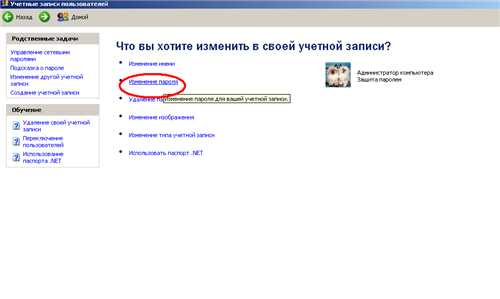
4) ввеcти и подтвердить новый пароль нажатием кнопки «Изменить пароль»:
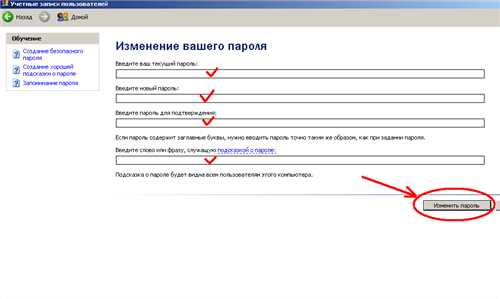
МЕЖДУ ПРОЧИМКогда пользователь с учетной записью «Администратор» вносит изменения в пароль остальных пользователей, то эти же пользователи лишаются всей зашифрованной информации (EFS), своих индивидуальных сертификатов и содержавшихся паролей для интернет-страничек или ресурсов в сети.
Как убрать пароль с компьютера
Если вы уверены в том, что в информацию на вашем компьютере никто не «заглядывает», то уберите пароль с компьютера. Наши советы и скрины вам в этом помогут.
Когда на компьютере трудятся несколько пользователей, то системные ресурсы, их персональные настройки, программы будут наилучше всего защищены, если для имени при входе или названию учетной записи пользователя предназначить пароль. Применение пароля увеличивает уровень безопасности персонального компьютера.Но когда в этом нет необходимости (работает лишь один пользователь, или это домашний компьютер), то пароль можно убрать.
Убираем пароль с компьютера следующим образом:
I способ
- «Пуск» => «Панель управления» => «Учетные записи пользователей»;
- щелкнуть по значку той учетной записи, пароль которой нужно убрать;
- найти левее в меню пункт «Изменение пароля» и кликнуть мышкой по нему;
- в появившемся окне «Изменение пароля учетной записи» оставить поля пустыми;
- нажать кнопку «Сменить пароль» => закрыть окно «Учетные записи пользователей»;
- закрыть окно «Панель управления» и => перезагрузить компьютер.
II способ (при помощи Интерпретатора команд Windows)1) нажать «Пуск» => «Выполнить…» => в появившемся окошке «Запуск программы» в поле «Открыть:» => cmd –> OK:
2) в раскрывшемся окошке Интерпретатора команд следом за приглашением системы ввести => control userpasswords2:
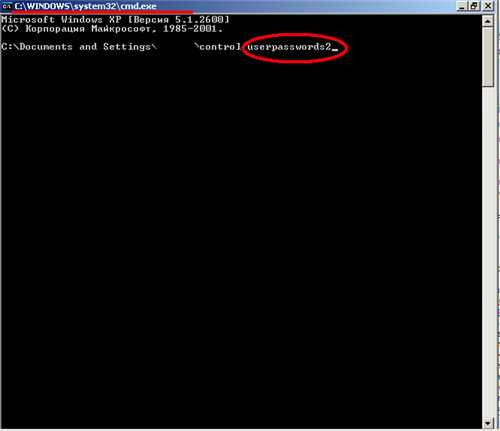
3) откроется окно «Учетные записи пользователей»:
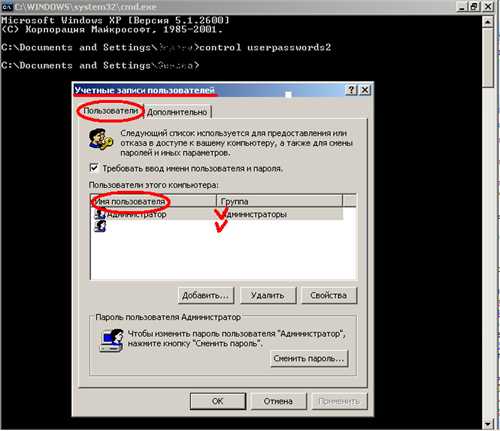
4) в поле «Пользователи» => выделить необходимую учетную запись => ниже в разделе «Пароль пользователя» кликнуть по «Сменить пароль» => в появившемся маленьком окне «Смена пароля» оставить поля свободными => OK => OK:
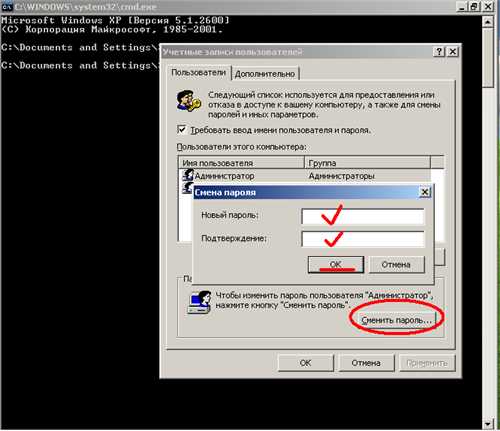
5) в показавшемся окошке «Автоматический вход в систему» сохранить поля пустыми => OK;6) в командной строке записать => exit (или обычно закрыть окно кнопкой «Х» в строке заголовка) => перезагрузить компьютер.
И теперь, когда компьютер не будет «пропускать» вас к своим ресурсам по причине того, что позабыли пароль к нему, вы сможете поменять пароль на компьютере легко и быстро! Ведь внимательно прочитали рекомендации экспертов и готовы им следовать.
tvoykompyter.com
- Как проверить скорость интернета на компьютере windows 7 ростелеком

- Как удалить страницу вк если зайти на нее не можешь
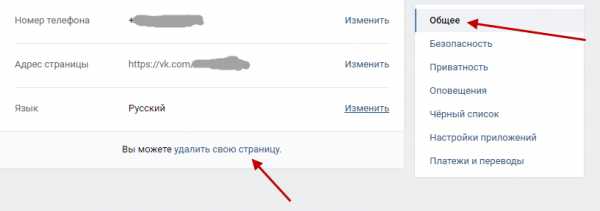
- Visual studio невозможно установить в непустом каталоге
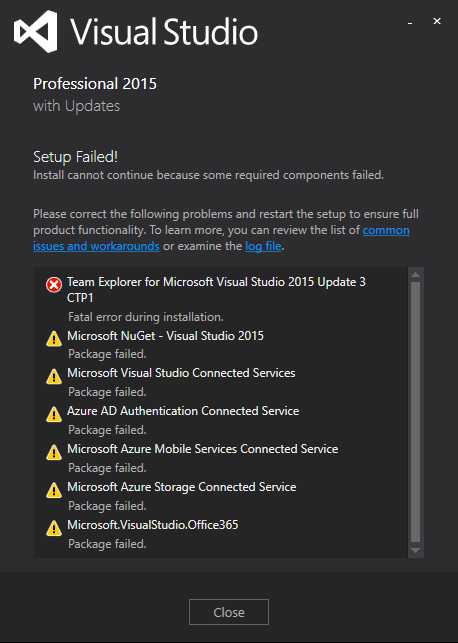
- 5 основных функций excel
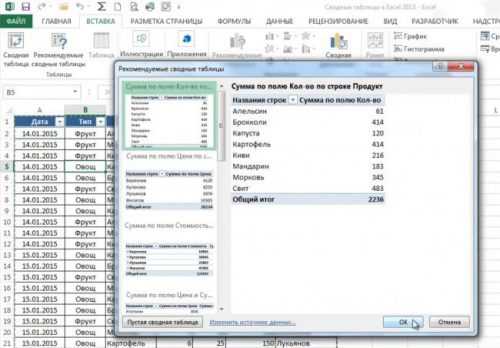
- Мою страницу взломали вконтакте

- В одноклассниках приватные подарки
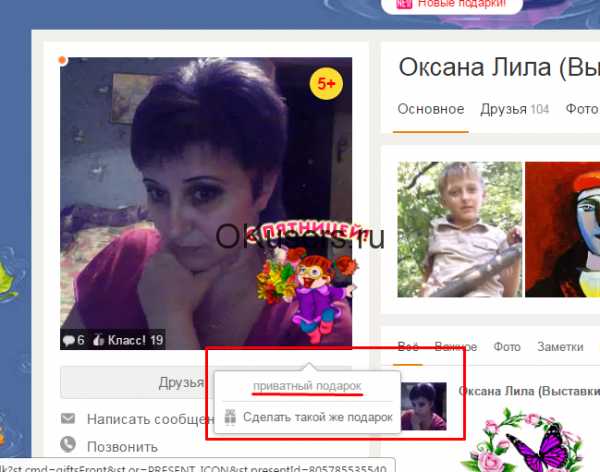
- Факс сервер назначение

- Делфи уроки

- Скайп пароль

- Очистка компьютера от мусора вручную
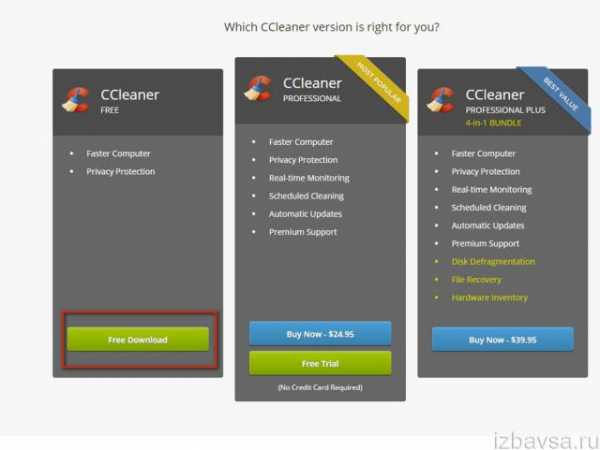
- Создание загрузочной флешки windows 7 из iso образа ultraiso